Canvaは無料プランでも十分多くのデザインを作ることができますが、有料のCanva Proにすることでもっと快適に作業効率アップすることができます。
私は無料プランからスタートしてその魅力に取り憑かれ、仕事でもプライベートでも毎日使っているうちにもっといろいろな機能が使いたいと思うようになり、Canva Proに切り替えました。

この記事ではCanva Proに切り替えてよかったこと5つをお伝えします。
- 素材を自由に選べる
- ワンクリックでデザインのサイズを変更できる
- データを100GBまで保存できる
- 写真の背景削除、切り抜きができる
- コンテンツプランナーで様々なSNSに予約投稿できる
1. 素材を自由に選べる
無料プランだと20万点ほどの素材が、Canva Proだと7500万点を超えるプレミアムストック写真、動画、オーディオ、グラフィックにアクセスできます。
テンプレートも42万点が使えます。(無料プランは25万点)
せっかく見つけた素材に有料マークがついていて、がっかりしたことありませんか?
使いたい素材をストレスなく自由に使えるというだけで、Canva Proにする価値あり!と本気で思っています。
2. ワンクリックでデザインのサイズを変更できる
ひとつのデザインを複数のSNSのサイズに変更することができます。もちろん任意のサイズにも。

Instagramの投稿をストーリー、Twitter、 ブログアイキャッチ、Pinterest、Facebook用にワンクリックでリサイズできちゃいます!
3. データを100GBまで保存できる
無料会員だと5GBまでしか保存できませんが、Canva Pro会員は100GBまで保存でき、フォルダも無限に作ることができるので、フォルダ毎に素材や作品を管理することができます。
容量を気にせずどんどん作れるのが良いですね。
4. 写真の背景削除、切り抜きができる
背景リムーバー機能で写真の背景を一瞬で切り取ることができます。
5. コンテンツプランナーで様々なSNSに予約投稿できる
作ったコンテンツをSNSやPinterestなどのプラットフォームに直接投稿出来る機能は有料・無料問わずできてとても便利な機能です。有料版ではさらに予約投稿ができて、計画的に発信をすることができますよ。
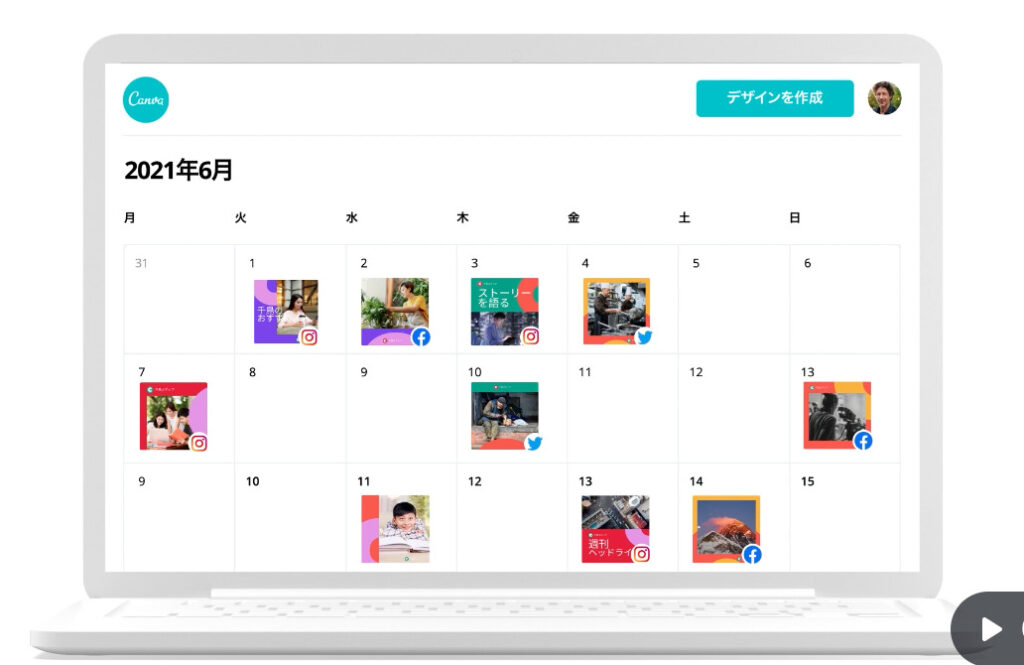
カレンダー表示で予定も確認しやすいです。
お値段は?
月額費用は1,500円です。有料素材をその都度購入することや作業効率化を考えるとこのお値段以上の価値があると思っています。
さらにお得にするには、「年払い」にすることで12,000円/年、1ヶ月あたり1,000円になります。
しかもチームで使えば、月額1,500円で5人まで使用できます。つまり一人あたり300円/月で有料機能をチームメンバーみんなが使うことができるのです。
有料プラン(Canva Pro)が本当に自分に合うのか?と不安な方も、30日間の無料体験期間があるのでぜひお試ししてじっくり考えることができますよ。
まとめ
Canva無料版でも十分にいろいろできますが、Canva Proにすることで生産性が一気に上がります!
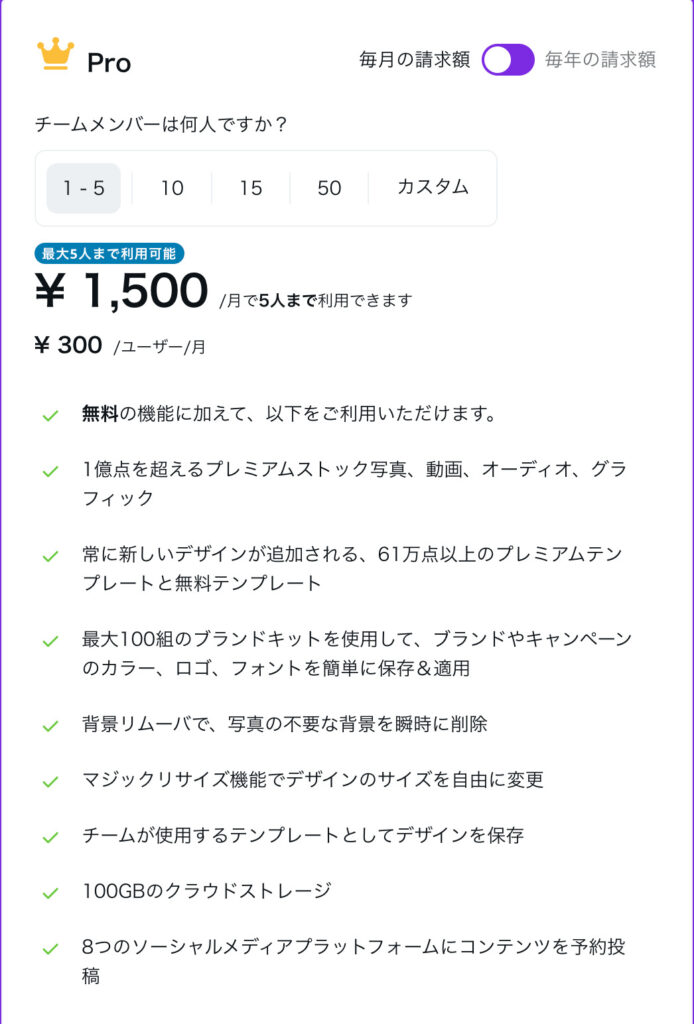
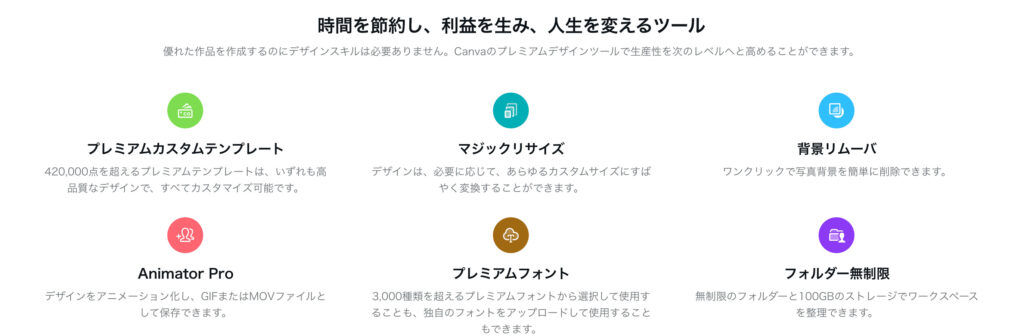
Canva Proでできることはこちら(Canvaのウェブサイトより抜粋)。
私が実際にCanva Proを半年間使ってみて、有料プランにして良かったと思った点は以下の5つです。
- 素材を自由に選べる
- ワンクリックでデザインのサイズを変更できる
- データを100GBまで保存できる
- 写真の背景削除、切り抜きができる
- コンテンツプランナーで様々なSNSに予約投稿できる
30日間の無料体験があるので、まずは気軽に試してみてくださいね。







